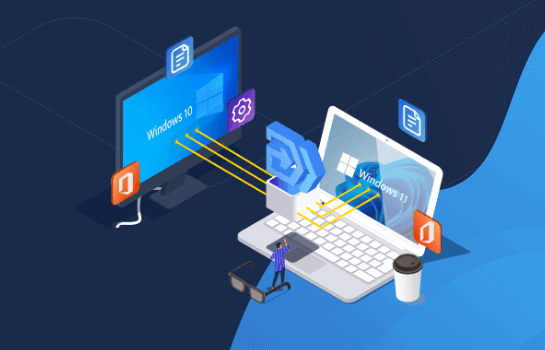如何将数据传输到苹果手机?方法在此,非常简单
2022-10-25 11:07:50
编辑:Ann
阅读:3098次
概述:在拿到新iPhone14 后,相信大家都会遇到新旧iPhone数据转移的问题。如何将数据传输到苹果手机?本篇教程将给大家详细解答。无论是更iPhone14,还是更换iPhone13、iPhone12等系列机型,想要将旧iPhone的数据传输转移到新iPhone上,都可以参考本页面提供的办法。
方法1、利用iOS的快速迁移功能
更换iPhone14后,如何将数据传输到苹果手机?如果是使用版本iOS 12.4及更高版本系统,新手机还没进行任何设定的状态,就可以通过苹果自带的iOS【快速开始】功能,一键迁移旧手机的照片、视频、文件等数据。需要将把新旧两部手机放在一起,打开wifi和蓝牙,就可以按照以下步骤进行数据迁移。
1、将新iPhone开机,放在旧iPhone旁边,正常设置新iPhone,就会看到旧iPhone屏幕出现“设置新iPhone” 的提示。
2、点击继续,等待两台设备连接成功。然后按照提示,将旧iPhone的圆圈对准新iPhone,扫描成功后,可继续设置新iPhone。
3、数据传输进程中,保证两台设备靠近,等待新旧iPhone数据迁移完成即可。
方法2、通过设置传输数据
如何将数据传输到苹果手机?如果你已经错过了“快速开始”,别担心,可以重新设置一下手机来传输数据。操作步骤如下:
1.打开iPhone【设置】-【传输或还原iPhone】-【抹掉所有内容和设置】。
2.手机端将会出现抹掉的数据内容提示,点击继续即可,再输入锁屏密码,即可开始还原iPhone操作。
3.当新iPhone完成还原设置后,即可再次开始激活iOS设备的设置流程,这样就可以进行快速迁移数据的操作了。
方法3、通过iCloud迁移数据
如何将数据传输到苹果手机?如果旧手机数据备份到iCloud,想要再导出到新手机,就可以通过iCloud迁移。但需要注意iCloud仅提供5GB的可用空间。步骤如下:
1、通过【iCloud云备份】备份旧iPhone数据,确认备份完成。
2、可在新iPhone“App与数据”设置界面或【设置】中登录iCloud,使用同一 Apple ID。
3、选取备份,按照手机端提示,保持网络连接并等待恢复过程完成即可。
方法4、使用 iTunes迁移数据
如何将数据传输到苹果手机?还可以使用iTunes进行数据迁移,这也是比较常用的数据迁移方法。操作步骤如下:
将旧iPhone连接到电脑上,使用iTunes(或Mac电脑上的“访达”),选择“立即备份”,将数据备份到“本电脑”;
2、打开新iPhone,按照步骤操作至“App与数据”页面,点击“从Mac或PC恢复”;
3、将新iPhone连接到用于备份数据的电脑上,打开iTunes(或Mac电脑上的“访达”),选择“恢复备份”,然后选取一个正确的备份,等待数据恢复完成即可。
方法5、使用易我手机数据传输软件迁移数据
如何将数据传输到苹果手机?终极大招来啦!利用易我手机数据传输软件迁移数据,这是非常值得推荐的迁移方式,特别简单,一学就会!使用此软件能够快速迁移iPhone上的联络人、照片、音乐、语音备忘录等到新Phone上。
步骤 1: 电脑连接设备并选择传输方向
在电脑上下载并安装iTunes。将您的2部iPhone/iPad都用USB线连接到计算机,点击「信任」按钮继续。
启动易我手机数据传输(EaseUS MobiMover)并找到「手机到手机」模式,进入“欢迎使用移动设备驱动下载中心”,点击「下载」。
在弹出的界面中,点击「下一步」
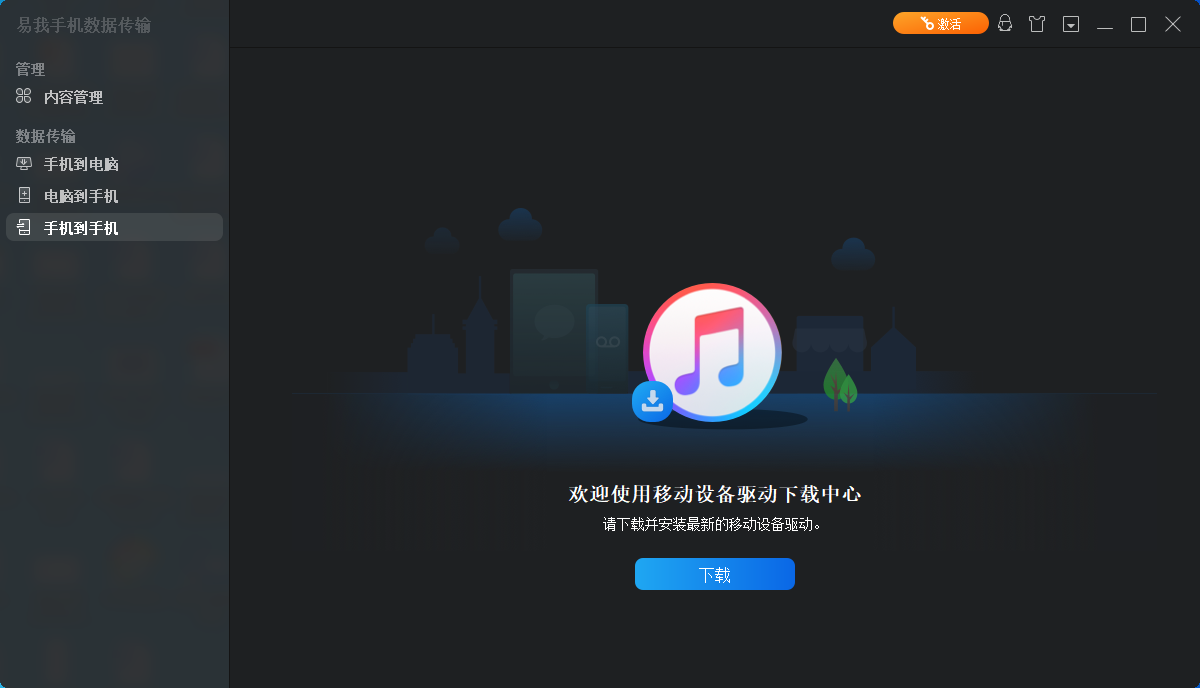
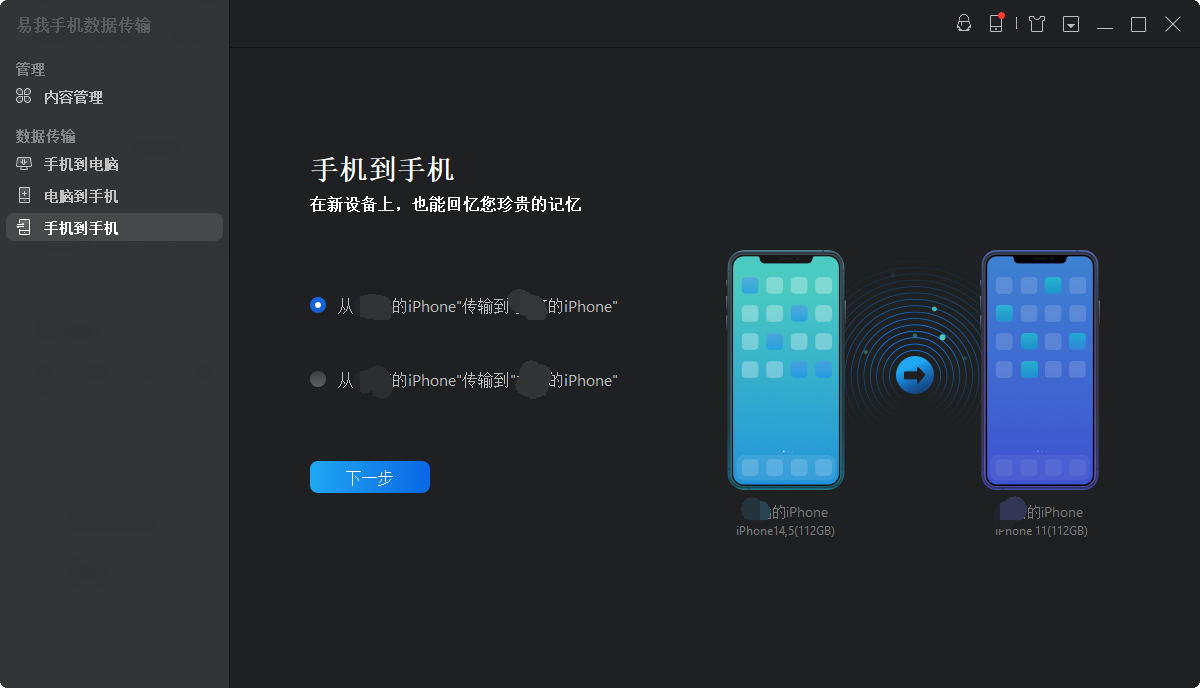
步骤 2: 选择要传输的文档
在选择传输文件之前,会弹出“要信任此电脑吗”提示,点击「信任」。
然后选择要从 iPhone 传输的文档类型。所有选中的文件都将显示在右侧窗格中,其中包含详细的文件名称和文件大小,供您预览。用户可以一次传输多个文档或文件夹到 iPhone。
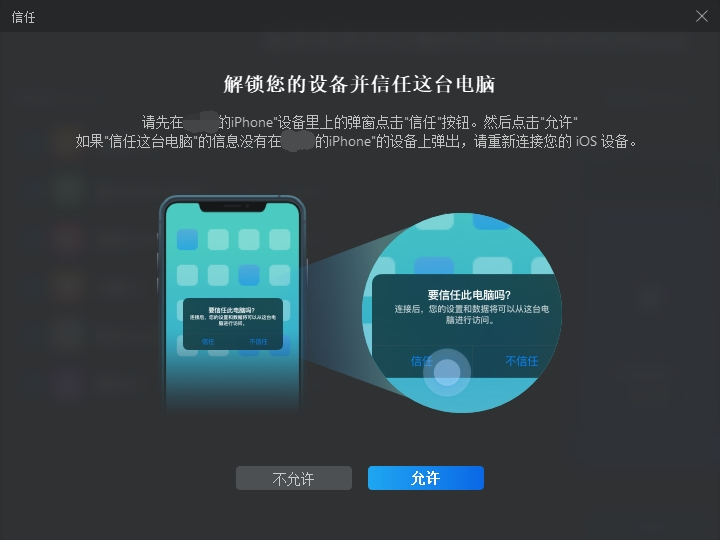
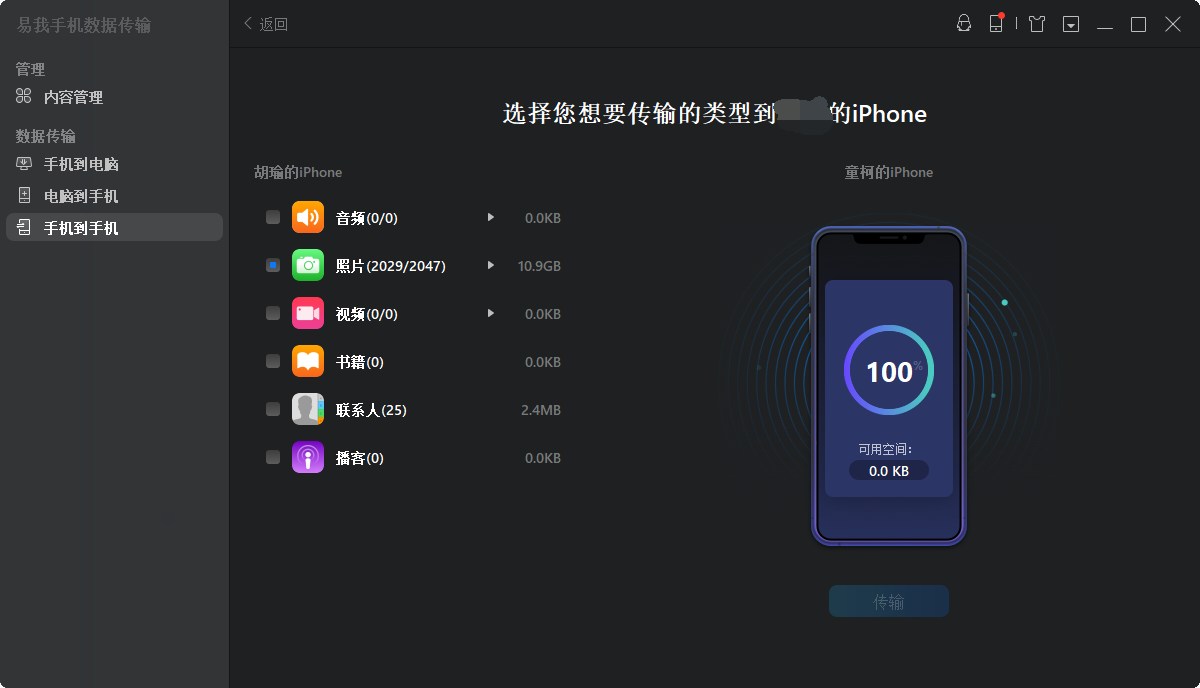
步骤 3: 确认并传输
确认要传输的文档并点击「传输」按钮后执行操作,等待传输完成。
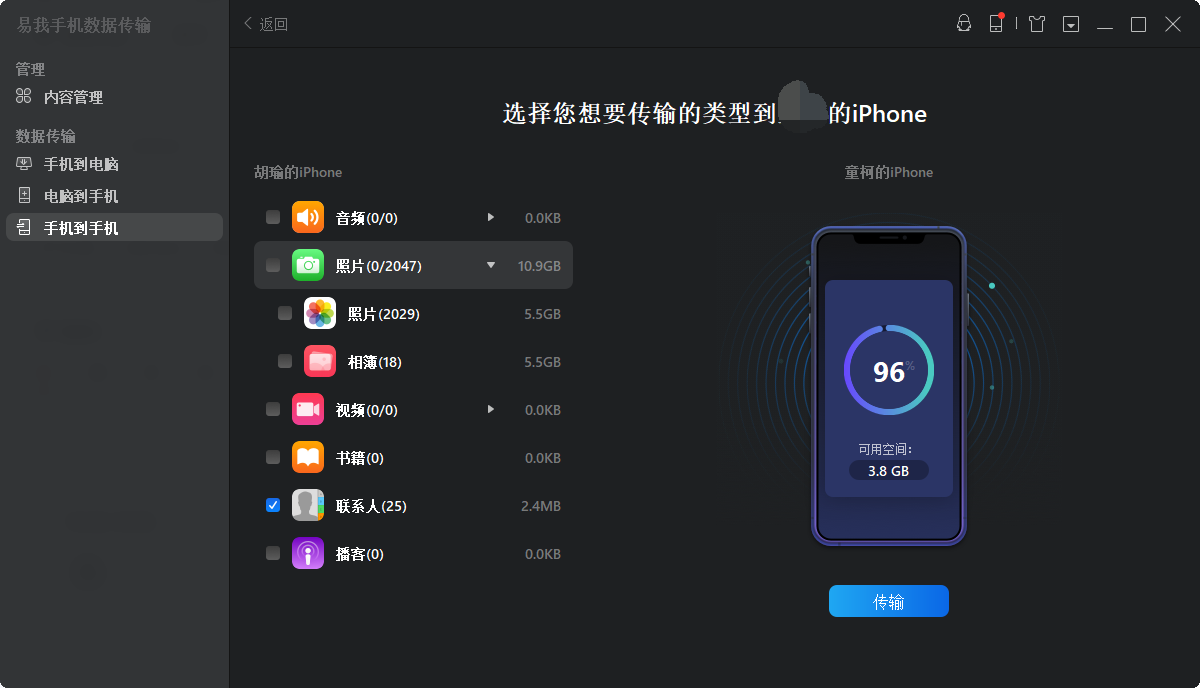
如何将数据传输到苹果手机?介绍了如此多的方法,大家都掌握了吗?您可以根据自身情况选择合适的方法哦。
温馨提示:本文由易我科技网站编辑部出品转载请注明出处,违者必究(部分内容来源于网络,经作者整理后发布,如有侵权,请立刻联系我们处理)